Suchen nach Oracle E-Business Suite-Vorgängen
Sie können das Add-In Adapter-Dienst nutzen oder das Add Adapter Service Reference Plug-In verwenden, um nach bestimmten Artefakten in der Oracle E-Business Suite zu suchen. Dieses Thema enthält Informationen dazu, wie die Suche für verschiedene Ansichten unterstützt wird und welche Feldhalterzeichen für die Suche nach Oracle-Artefakten verwendet werden können. Dieses Thema enthält auch Informationen zum Suchen mithilfe des Add-Ins "Adapterdienst nutzen" oder "Adapterdienstverweis hinzufügen".
Hinweis
Das Add-In Adapterdienst nutzen und das Add Adapter Service Reference Plug-In stellen beim Durchsuchen und Suchen nach Vorgängen im Wesentlichen die gleiche Schnittstelle dar, sodass beide Komponenten in den gleichen Themen behandelt werden.
Weitere Informationen finden Sie unter Verwenden des Oracle E-Business Suite-Adapters mit SharePoint.
Voraussetzungen
Sie müssen eine Verbindung mit der Oracle E-Business Suite herstellen, bevor Sie Metadaten nach Zielvorgängen durchsuchen können. Informationen zum Herstellen einer Verbindung mit der Oracle-Datenbank, wenn Sie das Add-In Zum Verbrauchen des Adapterdiensts oder das Add Adapter Service Reference Plug-In verwenden, finden Sie unter Herstellen einer Verbindung mit der Oracle E-Business Suite in Visual Studio.
Unterstützung für Wildcardzeichen
Beim Durchsuchen von Oracle E-Business Suite-Metadaten mithilfe des Add-Ins Consume Adapter Service Oder des Add Adapter Service Reference Plug-Ins unterstützt der Oracle E-Business-Adapter Im Suchausdruck Wildcard- und Escapezeichen.
| Sonderzeichen | Interpretation |
|---|---|
| _ (Unterstrich) | Entspricht genau einem Zeichen Beispielsweise entspricht A_ AB, AC, AD. |
| % (Prozentsatz) | Entspricht null oder mehr Zeichen. Beispielsweise entspricht A% A, AB, ABC. |
| \ (Escape) | Entweicht die besondere Bedeutung von % und _ Beispielsweise entspricht A\_B A_B. |
Hinweis
Das Escapezeichen ist ein Zeichen, das einem Feldhalterzeichen vorangestellt wird, um anzugeben, dass der Feldhalter als reguläres Zeichen und nicht als Feldhalter interpretiert werden soll.
Suchen unter verschiedenen Ansichten
Das Add-In Adapterdienst nutzen und das Add Adapter Service Reference Plug-In kategorisiert Daten in drei Ansichten: anwendungsbasierte Ansicht, artefaktbasierte Ansicht und schemabasierte Sicht. Einer der Gründe für die Kategorisierung der Artefakte unter diesen drei Ansichten besteht darin, die Suche basierend auf dem zu erleichtern, wonach Sie suchen. In der folgenden Tabelle wird beschrieben, wie sich die Suche zwischen diesen Ansichten unterscheiden kann.
| Sicht | Suchen |
|---|---|
| Anwendungsbasierte Ansicht | Diese Ansicht wird nach den Anwendungsnamen der Oracle E-Business Suite kategorisiert. Sie müssen diese Ansicht verwenden, wenn Sie wissen, welche Anwendung die Artefakte enthält, mit denen Sie arbeiten möchten. Benutzer, die diese Ansicht verwenden, sind mit den Oracle-Anwendungen vertraut und wissen, welche Anwendung sie verwenden möchten. Daher wird die Suche unter dieser Ansicht nur auf der unmittelbaren Ebene unterstützt. Wenn beispielsweise der Knoten Anwendungsbasierte Ansicht ausgewählt ist, können Benutzer in der Oracle E-Business Suite nach einer Anwendung suchen. Wenn der Knoten Schnittstellentabelle ausgewählt ist, können Benutzer in einer Oracle E-Business-Anwendung nach einer Schnittstellentabelle suchen. |
| Artefaktbasierte Ansicht | Diese Ansicht wird nach den Oracle E-Business Suite-Artefakten kategorisiert. Bei der Arbeit mit Oracle E-Business Suite-Anwendungsartefakten müssen Benutzer diese Ansicht verwenden, wenn sie wissen, mit welchem Oracle E-Business Suite-Artefakt sie arbeiten möchten, aber nicht sicher sind, zu welcher Anwendung das Artefakt gehört. Mit dieser Ansicht können Benutzer in allen Oracle E-Business Suite-Anwendungen nach einem bestimmten Artefakt suchen. Benutzer können beispielsweise den Knoten Schnittstellentabellen auswählen und mithilfe der Zeichenfolge AR%suchen. So wird die Suche ausgeführt:- Da die Schnittstellentabellen weiter unter Anwendungen kategorisiert werden, werden alle Anwendungen aufgelistet, die mit AR beginnen. – Alle Schnittstellentabellen, die mit AR beginnen, werden aufgelistet. Diese Tabellen können zu jeder Oracle E-Business-Suite-Anwendung gehören. Wenn Sie mit Oracle-Datenbankartefakten mithilfe dieser Ansicht arbeiten, können Benutzer nach einem bestimmten Artefakt suchen, entweder unter dem aktuellen Schema, mit dem Sie sich anmelden, oder nach allen Schemas. Wenn Benutzer beispielsweise eine Prozedur CREATE_ACCOUNT verwenden möchten, aber nicht wissen, zu welchem Schema die Prozedur gehört, können sie den Knoten Alle Schemas auswählen und dann mit der Zeichenfolge CREATE%suchen. |
| Schemabasierte Ansicht | Diese Ansicht wird nach den Schemas kategorisiert, die in der zugrunde liegenden Oracle-Datenbank verfügbar sind. Sie müssen diese Ansicht verwenden, wenn Sie wissen, welches Schema die Artefakte enthält, mit denen Sie arbeiten möchten. Benutzer, die diese Ansicht verwenden, sind mit dem Schema vertraut, das das Artefakt enthält, mit dem sie arbeiten möchten. Daher wird die Suche unter dieser Ansicht nur auf der unmittelbaren Ebene unterstützt. Wenn beispielsweise der Knoten Schemabasierte Ansicht ausgewählt ist, können Benutzer nach einem Schema in der Oracle-Datenbank suchen. Wenn der Knoten Tabelle ausgewählt ist, können Benutzer in einer Oracle E-Business-Anwendung nach einer Tabelle suchen. |
Suchen nach Vorgängen
Führen Sie die folgenden Schritte aus, um Metadaten in Oracle E-Business Suite mithilfe des Add-Ins Consume Adapter Service zu durchsuchen.
So suchen Sie Metadaten in Oracle E-Business Suite
Stellen Sie eine Verbindung mit Oracle E-Business Suite her, indem Sie das Add-In Adapter Service Add oder das Add Adapter Service Reference Plug-In verwenden. Anweisungen finden Sie unter Herstellen einer Verbindung mit der Oracle E-Business Suite in Visual Studio .
Wählen Sie in der Liste Vertragstyp auswählen den Vertragstyp basierend darauf aus, ob Sie nach eingehenden oder ausgehenden Vorgängen suchen.
Klicken Sie im Feld Kategorie auswählen auf den Kategorieknoten, unter dem Sie nach einem bestimmten Artefakt suchen möchten. Wenn Sie beispielsweise nach einer Oracle-Anwendung suchen möchten, klicken Sie auf den Knoten Anwendungsbasierte Ansicht .
Hinweis
Um nach einer Anwendung zu suchen, können Sie den Anzeigenamen oder den kurzen Namen der Anwendung angeben. Um beispielsweise nach der Forderungsanwendung zu suchen, können Sie die Suchzeichenfolge als oder
Receive%ARangeben. AR ist der Kurzname der Anwendung.Geben Sie im Feld Kategorie suchen einen Suchausdruck ein, um nach einem bestimmten Artefakt zu suchen. Um beispielsweise nach Oracle-Anwendungen zu suchen, die "Kunde" im Namen enthalten, geben Sie ein
%Customer%.Hinweis
Bei der Suchzeichenfolge wird die Groß-/Kleinschreibung beachtet.
Um die Suche zu starten, klicken Sie auf die Schaltfläche mit dem Rechtspfeilsymbol. Nach Abschluss der Suche werden im Feld Verfügbare Kategorien und Vorgänge die Artefakte aufgelistet, die die Suchkriterien erfüllen.
Die folgende Abbildung zeigt die Oracle-Anwendungstabellen, die "Kunde" in ihrem Namen enthalten.
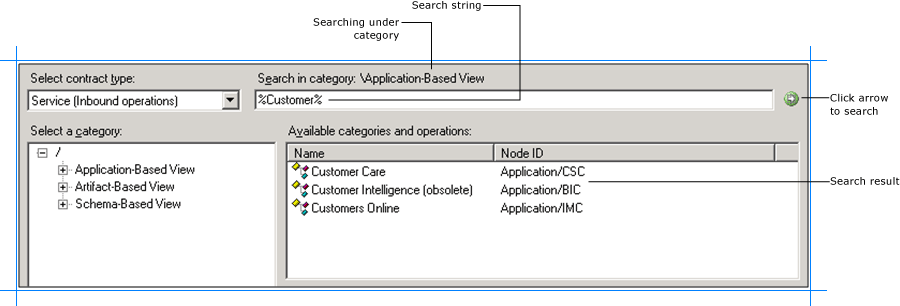
Hinweis
Um nach einem gleichzeitigen Programm zu suchen, können Sie den Anzeigenamen oder den tatsächlichen Namen des gleichzeitigen Programms angeben. Wenn Sie beispielsweise nach dem gleichzeitigen Programm "Customer Interface " suchen möchten, können Sie die Suchzeichenfolge als oder
%Customer Interface%%RACUST%angeben. RACUST ist der tatsächliche Name des gleichzeitigen Programms.Außerdem enthält das Suchergebnis immer die standardmäßigen gleichzeitigen Programme, unabhängig davon, ob ihr Name mit der angegebenen Suchzeichenfolge übereinstimmt.
Weitere Informationen
Durchsuchen, Suchen und Abrufen von Metadaten für Oracle E-Business Suite-Vorgänge